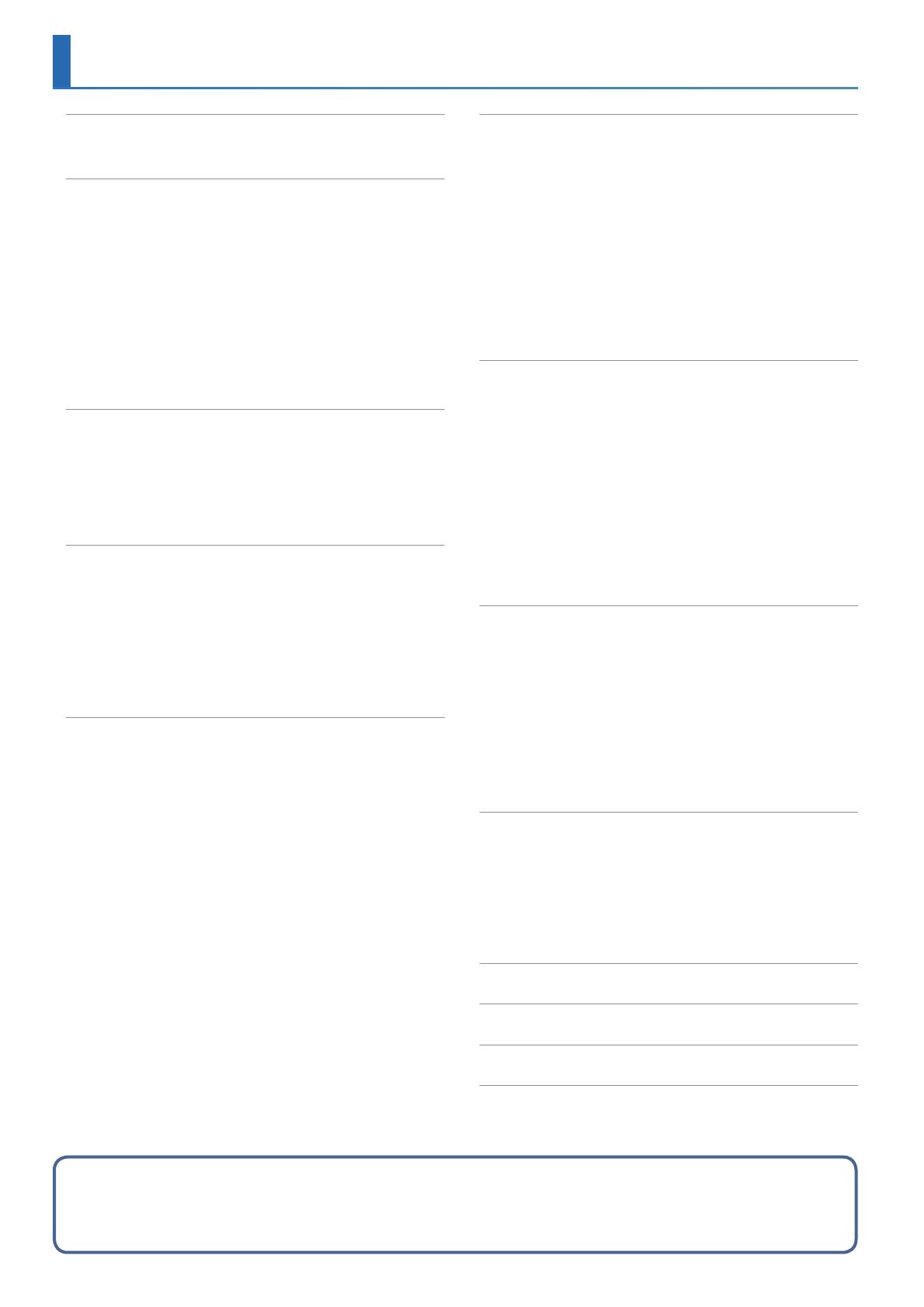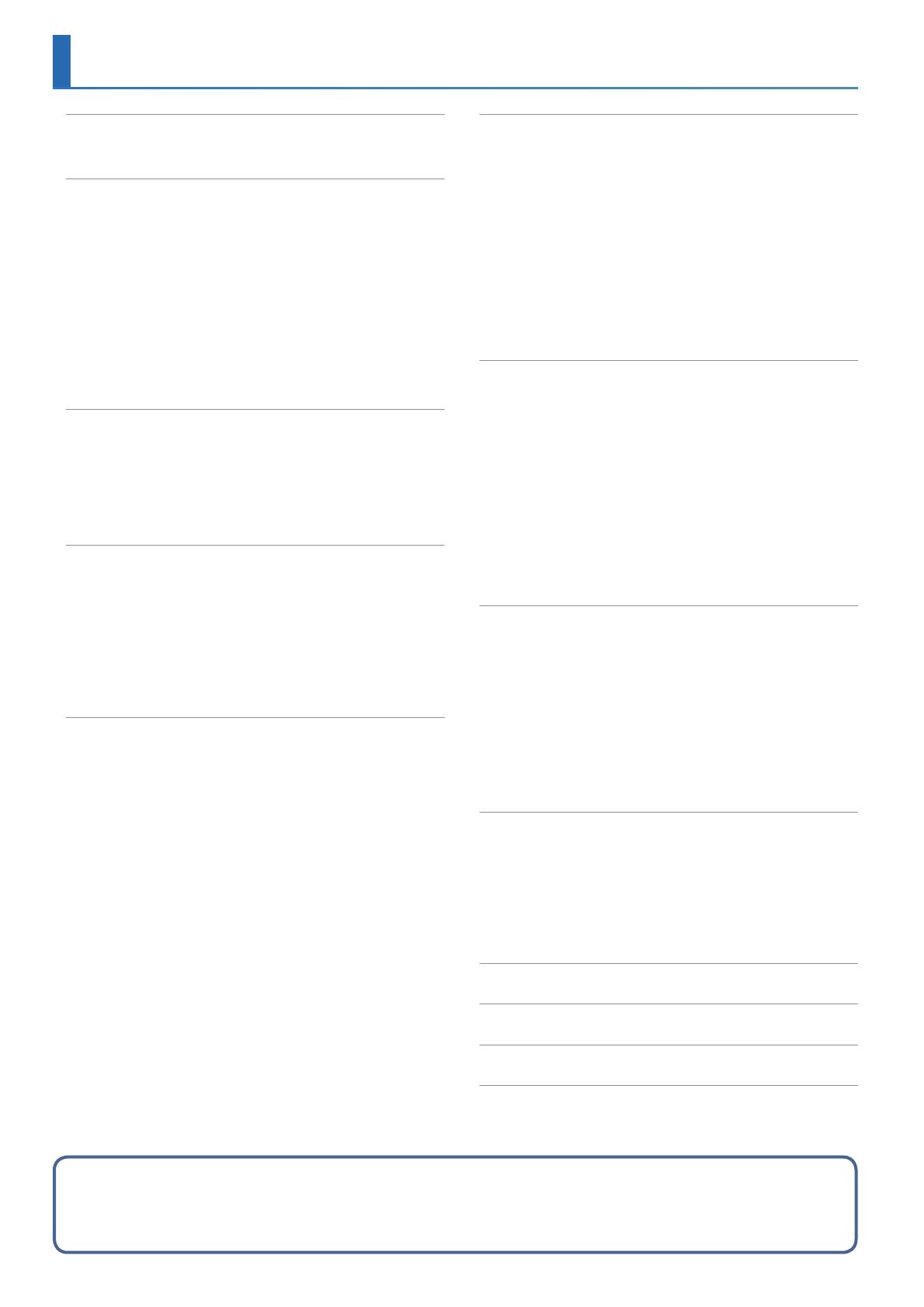
2
目次
はじめに
:
:
JUPITER-Xm の概要
各部の名称とはたらき
:
:
トップ・パネル
:
:
リア・パネル
(機器の接続)
:
:
ボトム・パネル
(本体裏面)
電池を入れる
:
:
電源を入れる
電源を切る
:
:
全体の音量を調節する
( マ スター・ボリュー ム )
:
:
本体スピーカーを鳴らす
シーン機能を使う(SCENE)
:
:
シーンの呼び出し/保存
:
:
シーン・エディット
:
:
演奏機能を使う
:
:
ペダルを接続して演奏する
音色を選んで演奏する(MODEL BANK)
:
:
音色を選ぶ
[1]~[16]ボタンに好きなモデルやカテゴリーを割り当て
る
:
:
演奏機能を使う
:
:
マイクを接続して演奏する
(Vocoder)
マイクの設定を調整する
音 色 を エ デ ィット す る (TONE EDIT)
:
:
エディットの基本操作
:
:
OSC
(オシレーター)
:
:
FILTER
(フィルター)
:
:
LFO
(ロー・フリーケンシー・オシレーター)
:
:
ENVELOPE
(エンベロープ)
:
:
EFFECTS
( エ フェクト )
:
:
作った音を保存する
(WRITE)
I-ARPEGGIO を使う
:
:
アルペジオをオン/オフする
(I-ARPEGGIO ON/OFF)
:
:
手を離してもアルペジオ演奏を継続させる
(I-ARPEGGIO HOLD)
:
:
アルペジオのタイプを選ぶ
(TYPE)
:
:
リズムのタイプを選ぶ
(RHYTHM)
:
:
アルペジオのテンポを変更する
(TEMPO)
:
:
アルペジオを自動的に変化させる
(PLAY DETECTOR)
:
:
アルペジオ演奏をステップごとに編集する
(STEP EDIT)
STEP EDIT で作成したデータをアルペジオ演奏で使用する
Bluetooth
®
機能を使う
:
:
モバイル機器で再生した音楽を JUPITER-Xm のス
ピーカーで聞く
モバイル機器を登録する
(ペアリング)
ペアリング済みのモバイル機器を接続する
モバイル機器の音楽を再生する
:
:
JUPITER-Xm でモバイル機器を操作する
音楽アプリで MIDI キーボードとして使う
:
:
複数の JUPITER-Xm を使い分ける
(Bluetooth ID)
:
:
Bluetooth 機能を無効にする
外部機器を接続する
:
:
パソコンと接続する
(USB COMPUTER 端子)
専用ドライバーのインストール
VENDORドライバー使用時のポート名について
:
:
USB メモリーを接続する
(USB MEMORY 端子)
USB メモリーをフォーマットする
(FORMAT USB MEMORY)
バックアップ /リストア
エクスポート
機器の設定
:
:
一定時間がたつと自動で電源が切れるようにする
(Auto O)
:
:
工場出荷時の設定に戻す
(Factory Reset)
:
:
システム設定をする
(SYSTEM)
システム設定を保存する
( シ ス テ ム・ ラ イト)
主な仕様
安全上のご注意
使用上のご注意
本機を正しくお使いいただくために、ご使用前に『安全上のご注意』と『使用上のご注意』(『安全上のご注意』チラシと取扱説明書(P.23))
をよくご覧ください。お読みになったあとは、すぐに見られるところに保管しておいてください。
© 2019 Roland Corporation